Slik bruker du Samtalebevissthet og Direktelytting på AirPods

Ved første øyekast ser AirPods ut som alle andre ekte trådløse ørepropper. Men alt dette endret seg da noen få lite kjente funksjoner ble oppdaget.
Flertallet av moderne bærbare datamaskiner og mange stasjonære datamaskiner har nå en innebygd Bluetooth-mottaker. Bluetooth muliggjør trådløse tilkoblinger til støttede enheter som skrivere, høyttalere, hodesett, tastaturer, mus og kontrollere. Ved å bytte til trådløst periferiutstyr kan du redusere antall ledninger på skrivebordet og gi deg selv fleksibiliteten til å bevege deg rundt mens du bruker datamaskinen. Hvis du for eksempel kobler datamaskinen til en TV, kan du bruke Bluetooth-kontrolleren eller musen og tastaturet til å spille et spill eller kontrollere Netflix.
Hvis du ikke har Bluetooth-støtte innebygd i datamaskinen din, er det enkelt å legge til med . Modeller er tilgjengelige for både Type-A og Type-C USB-porter, som begge kan ha et lite fotavtrykk, som bare stikker ut en centimeter eller så fra USB-porten.
Alternativt kan du erstatte eller legge til interne Wi-Fi-kort som legger til Bluetooth-funksjonalitet, selv om dette krever litt mer teknisk kunnskap. På skrivebord kan dette vanligvis gjøres ved å legge til et Wi-Fi- og Bluetooth-kombinasjonskort til et ledig PCIe 1x-spor. For bærbare datamaskiner er PCIe mini Wi-Fi-kortet vanlig og kan oppgraderes til en versjon som også støtter Bluetooth. Disse alternativene kan være spesielt nyttige for enheter uten mange tilgjengelige USB-porter, selv om du bør huske på at ved å bruke Bluetooth-enheter gjennom én adapter, kan du faktisk frigjøre USB-porter fra gjeldende enheter.
Når du har installert en Bluetooth-mottaker, bør datamaskinen automatisk installere de nødvendige driverne for å fungere. For å sjekke om Bluetooth-enheten din er klar til å koble til, åpne Innstillinger-appen til "Bluetooth og andre enheter", klikk deretter "Legg til Bluetooth eller annen enhet" og velg deretter "Bluetooth". Hvis du får feilmeldingen "Kunne ikke koble til" før du selv har valgt hvilken type enhet du vil koble til, fungerer ikke Bluetooth-adapteren.
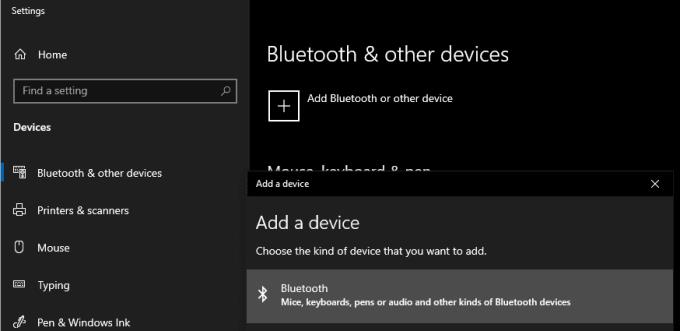
Sjekk om du kan koble til en ny Bluetooth-enhet.
Hvis Bluetooth-adapteren ikke automatisk installerer den nyeste driveren, må du kanskje laste ned og installere programvaren fra enhetens produsent. Noen enheter kan inkludere en driver-CD, men de fleste produsenter vil ha et nettsted hvor du kan skrive inn den nøyaktige modellen du har og deretter laste ned de nyeste driverne og relevant programvare.
Ved første øyekast ser AirPods ut som alle andre ekte trådløse ørepropper. Men alt dette endret seg da noen få lite kjente funksjoner ble oppdaget.
Det er enkelt å legge til en skriver i Windows 10, selv om prosessen for kablede enheter vil være annerledes enn for trådløse enheter.
Som du vet, er RAM en svært viktig maskinvaredel i en datamaskin. Den fungerer som minne for å behandle data, og er faktoren som bestemmer hastigheten til en bærbar PC eller PC. I artikkelen nedenfor vil WebTech360 introdusere deg for noen måter å sjekke RAM-feil på ved hjelp av programvare på Windows.
Har du nettopp kjøpt en SSD og håper å oppgradere den interne lagringen på PC-en din, men vet ikke hvordan du installerer SSD? Les denne artikkelen nå!
Å holde utstyret ditt i god stand er et must. Her er noen nyttige tips for å holde 3D-printeren din i topp stand.
Enten du leter etter en NAS for hjemmet eller kontoret, sjekk ut denne listen over de beste NAS-lagringsenhetene.
Har du problemer med å finne ut hvilken IP-adresse skrivere bruker? Vi viser deg hvordan du finner den.
Finn ut noen av de mulige årsakene til at laptopen din overopphetes, sammen med tips og triks for å unngå dette problemet og holde enheten din avkjølt.
Hvis Powerbeats Pro ikke lader, bruk en annen strømkilde og rengjør øreproppene. La saken være åpen mens du lader øreproppene.
Å vedlikeholde 3D-printerne dine er veldig viktig for å få de beste resultatene. Her er noen viktige tips å huske på.





